补充:
- 身份证原件:指的是身份证本身就是那个卡片
- 复印件:指的是身份证原件进行复印,有的可能会盖上公章,
或者写上“本身份证复印件仅办理xxx业务使用”这样的标注信息,其目的用来防止有心人做坏事 - 扫描件: 将原件进行扫描生成图片格式文件,将图片一一合并成电子档pdf文件
了解身份证正反面
- 正反面定义(来自百度百科上):
参考链接地址:https://baike.baidu.com/item/%E8%BA%AB%E4%BB%BD%E8%AF%81/113951?fr=aladdin#1

- 示例图片:
| 身份证正面(国徽面) | 身份证反面(人像面) |
 |  |
一般用到的场合
像购房、做买卖、贷款、开户、毕业季、办理入职、开某某证明资料等
复印身份证的方法
怎么复印成下面这样的效果

第一种方式:改变纸张方向
先让国徽面出来
第一步:放纸
准备一张空白的A4纸张放到打印机进纸的地方

第二步:放置身份证
- 需要注意的是,如果要让国徽面出来,那么国徽面就需要朝下
- 身份证摆放的位置最好靠左,和外边保持些距离(不要过半),最好平行于外边,或者说垂直于自己这边
- 关于距离建议:留出一半的一半,也就是空出四分之一

第三步:按下复印键
开始进行复印身份证的操作,出来的效果如下图:

后让人像面出来
第四步:纸张方向要变动
接着之前打印出来国徽,因为是采用动纸张的方式,所以需要将第三步出来的纸张按照顺时针180°或者逆时针180°,要不然就会出现重叠在一起情况

第五步: 身份证方向要变动
-
这次让人像面出来,因此需要人像面朝下
-
在第二步基础上,直接以身份证长边
顺时针方向原地翻过来就行 -
关于距离建议:留出一半的一半,也就是空出四分之一

-
另外翻面也是有技巧的
打印出来的身份证和放进去的身份证是相反的位置关系,如下图所示:

第六步:按下复印键
开始进行复印身份证的操作,最后出来的效果如下图所示:

第二种方式:改变身份证方向
先让国徽面出来
第一步:放纸
准备一张空白的A4纸张放到打印机进纸的地方

第二步:放置身份证
- 需要注意的是,如果要让国徽面出来,那么国徽面就需要朝下
- 身份证摆放的位置最好靠左,和外边保持些距离(不要过半),最好平行于外边,或者说垂直于自己这边
- 关于距离建议:留出一半的一半,也就是空出四分之一

第三步:按下复印键
开始进行复印身份证的操作,出来的效果如下图:

后让人像面出来
第四步:放纸
纸的方向不需要做任何变化,按照第三步出来的效果,直接放进去:

第五步: 身份证方向和位置都要变动
- 在第二步的基础上,身份证放置的位置要从原来的的左边移动到右边来
- 身份证摆放的位置最好靠右,和外边保持些距离(不要过半),最好平行于外边,或者说垂直于自己这边
- 之前是出来国徽面,现在需要人像面出来,所以我们要将人像面朝下
- 直接以身份证短边
逆时针方向或者顺时针方向原地翻过来就行

第六步:按下复印键
开始进行复印身份证的操作,最后出来的效果如下图所示:

其他
对于经常使用的身份证、银行卡,可以将其扫描出来并制作成pdf电子档,方便以后直接打印







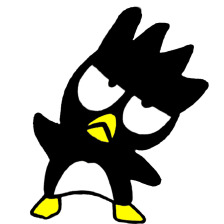

















 被折叠的 条评论
为什么被折叠?
被折叠的 条评论
为什么被折叠?








